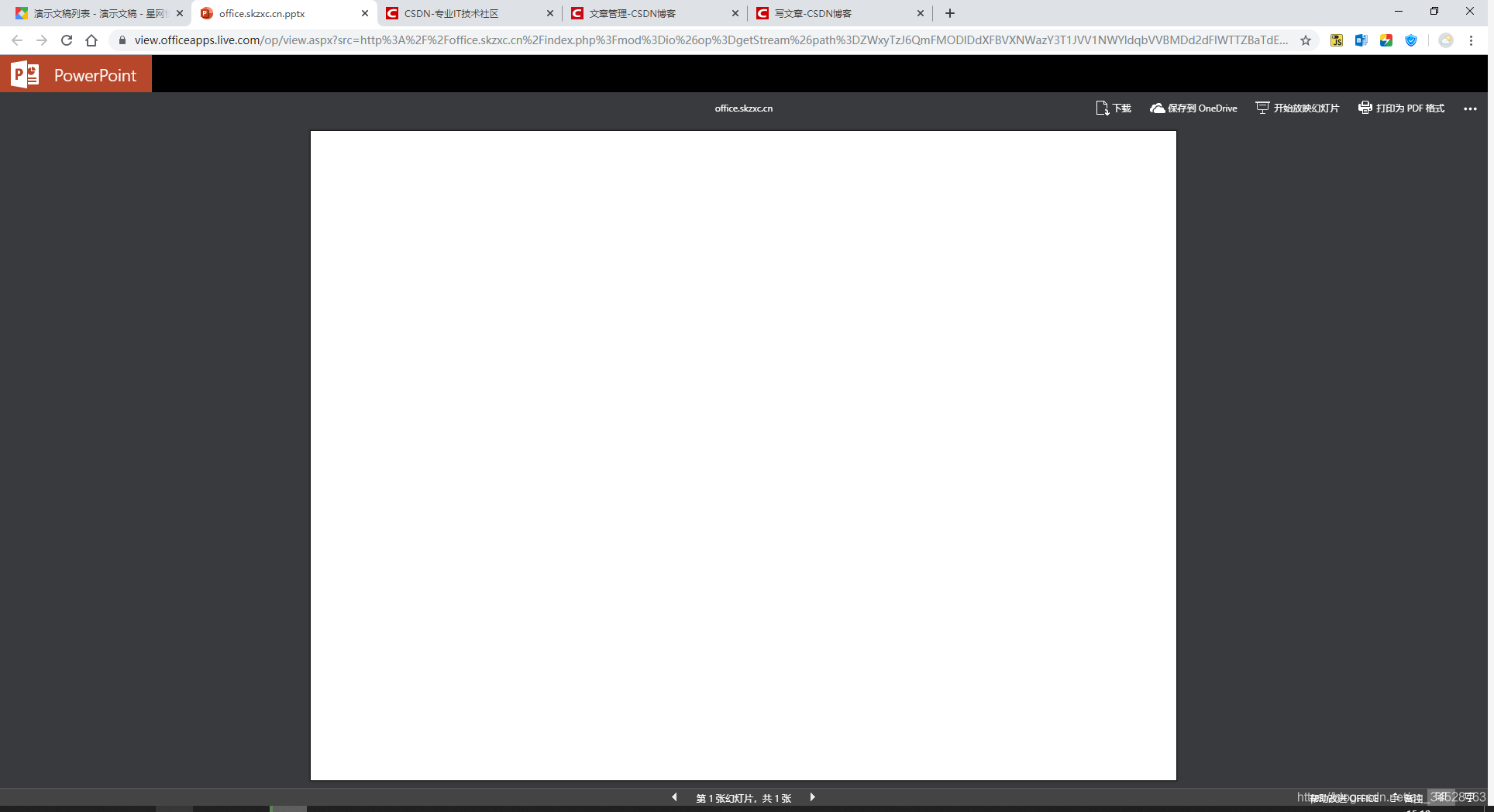一、应用安装设置
1.1 用管理员账号登入后,点击“应用市场”,进行应用安装和设置。
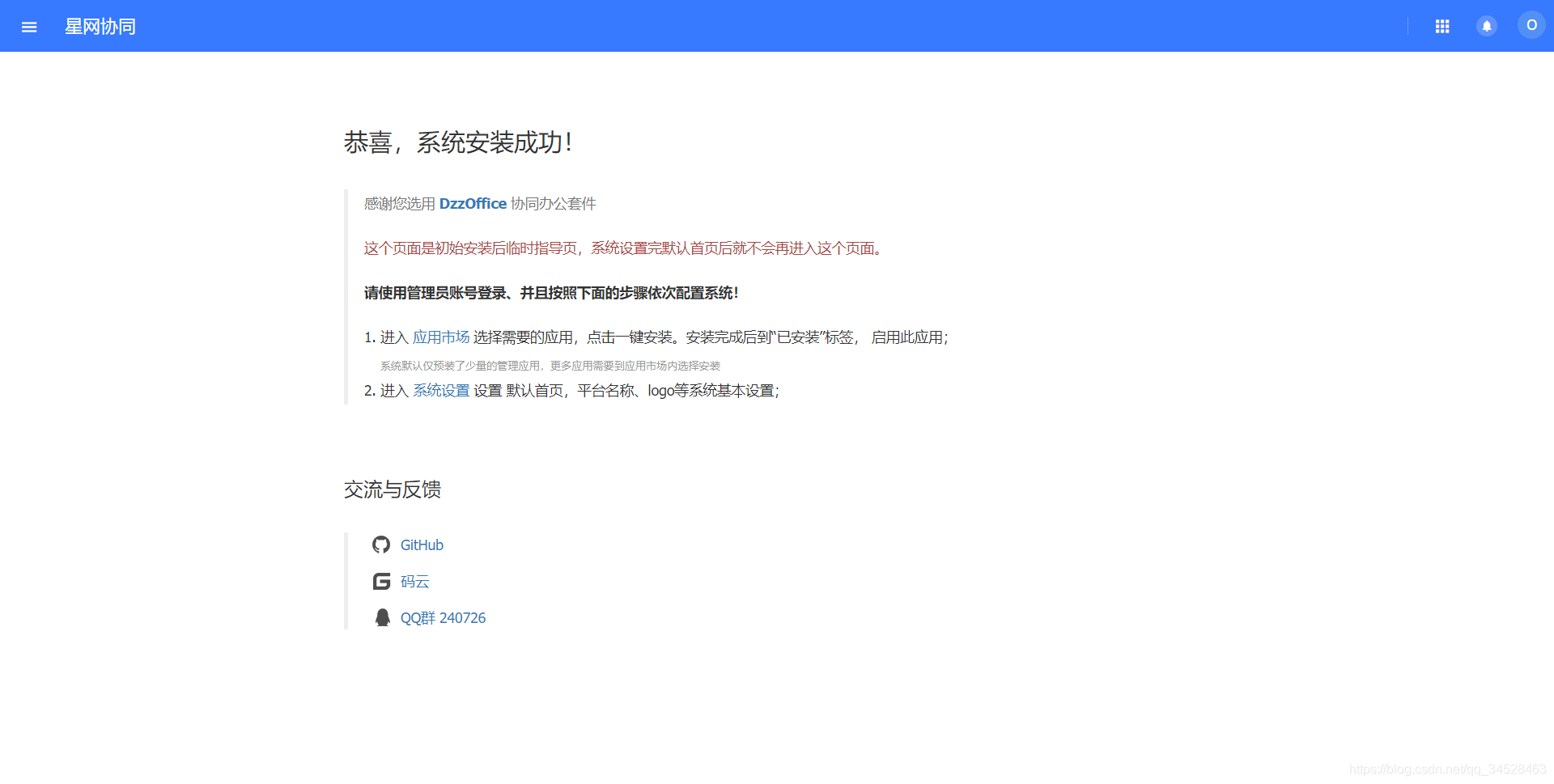
1.2 安装“首页”应用,之后在系统设置中设置下登入后的默认首页。之后登入就不会出现开头的提示。
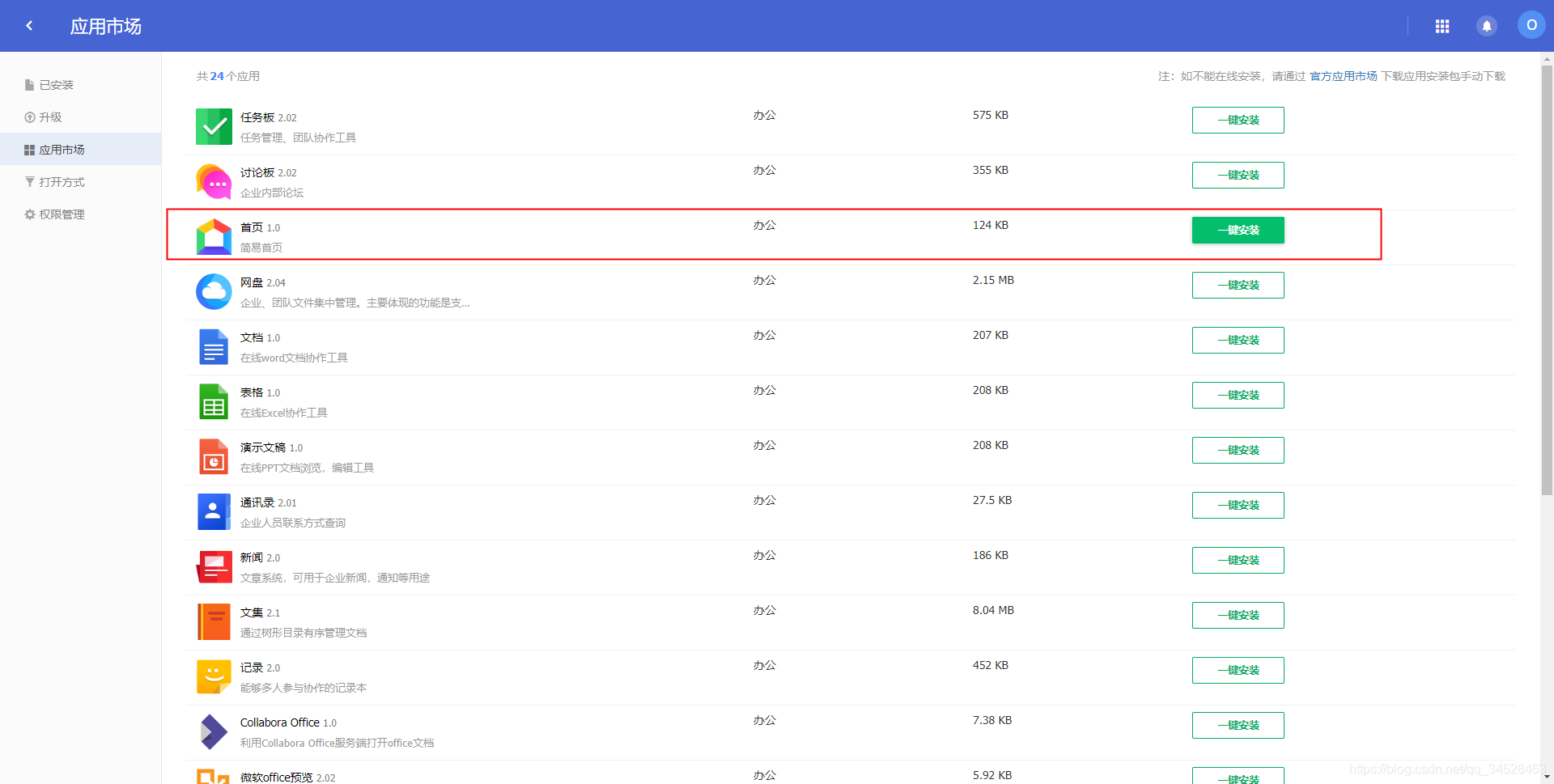
1.3 安装自己需要的应用
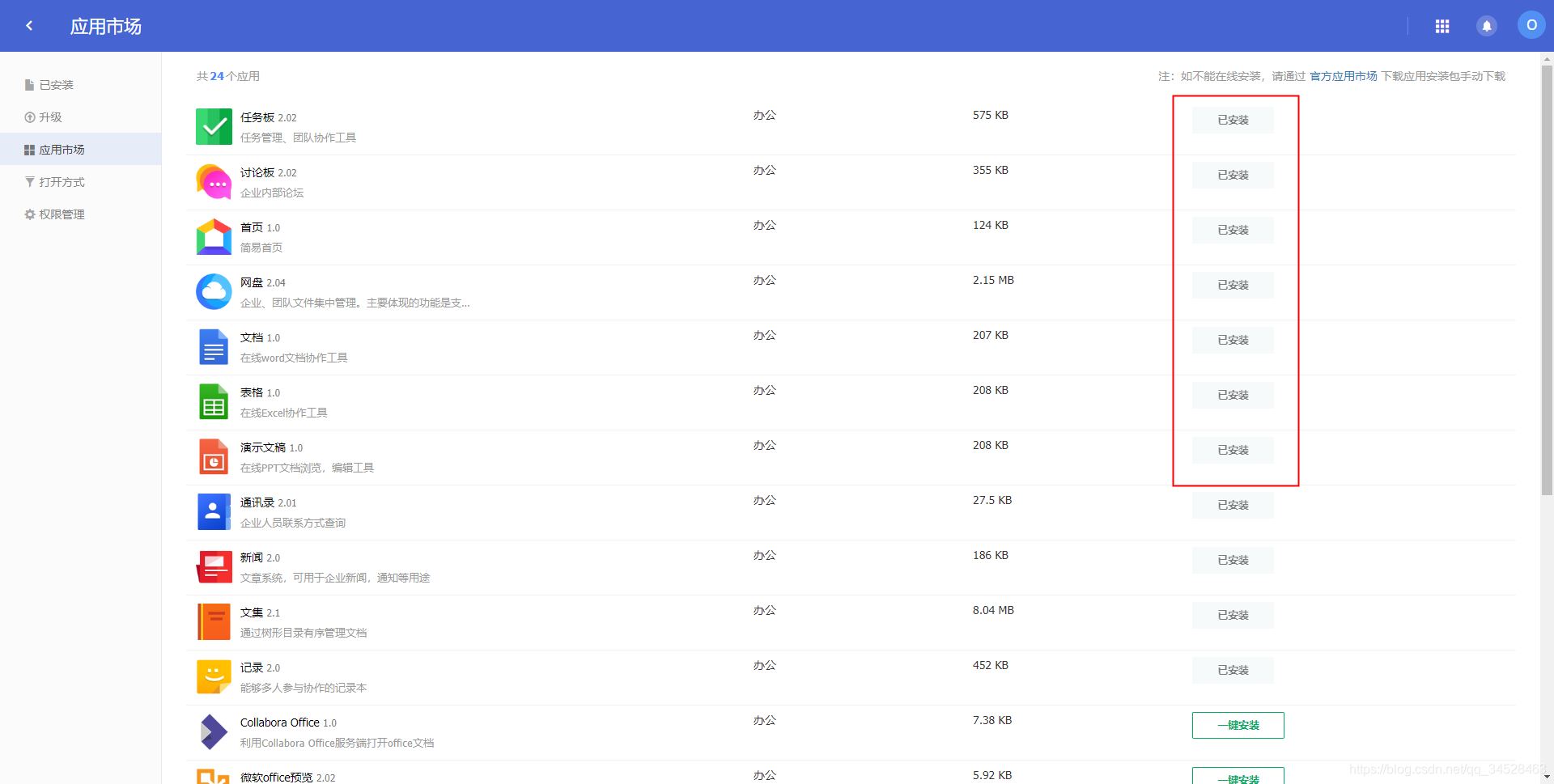
1.4 应用安装后,需要进入 已安装 处,将应用 启用。
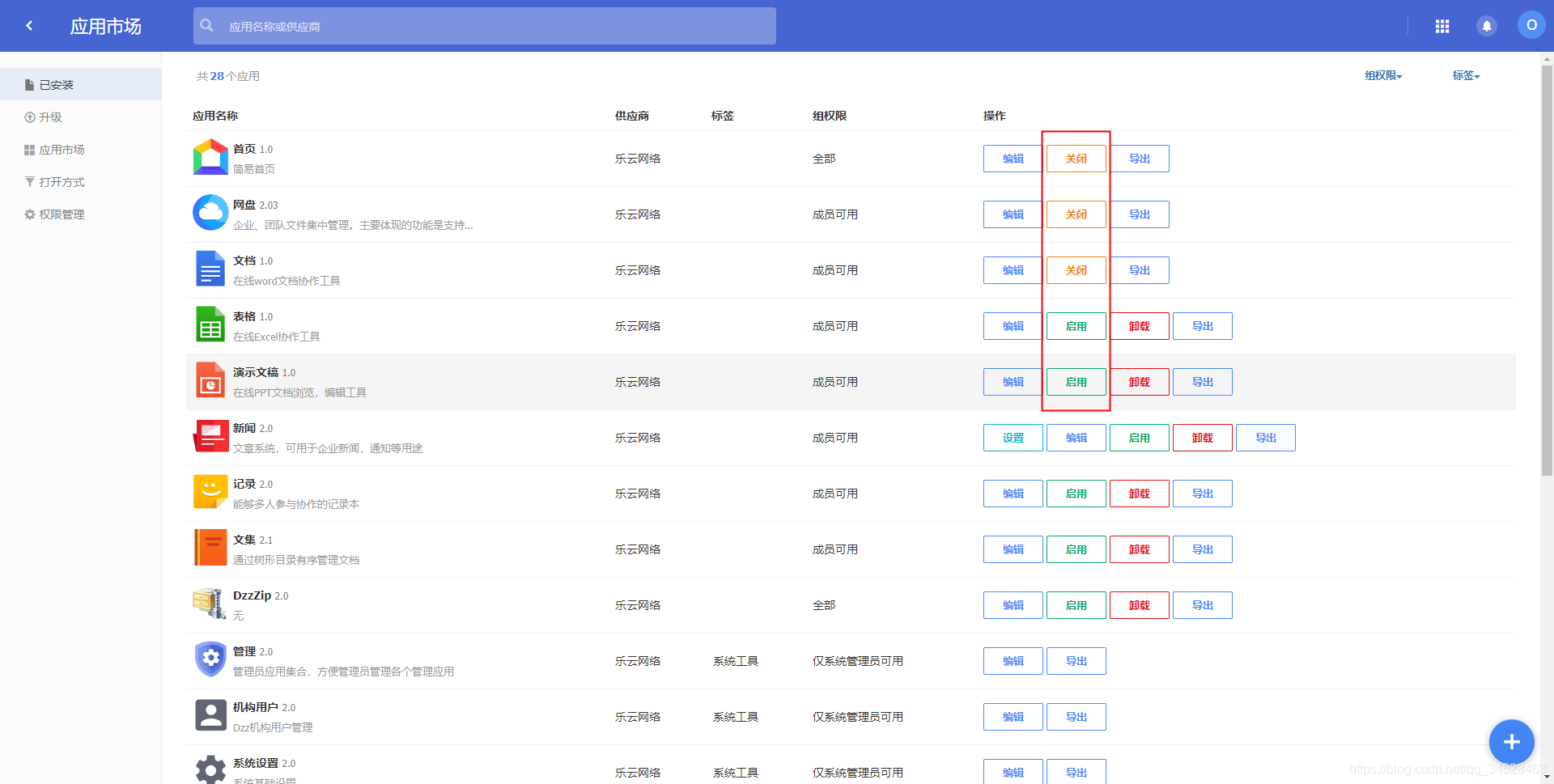
二、系统设置
2.1 点击右上角“九宫格”,进入 “管理”
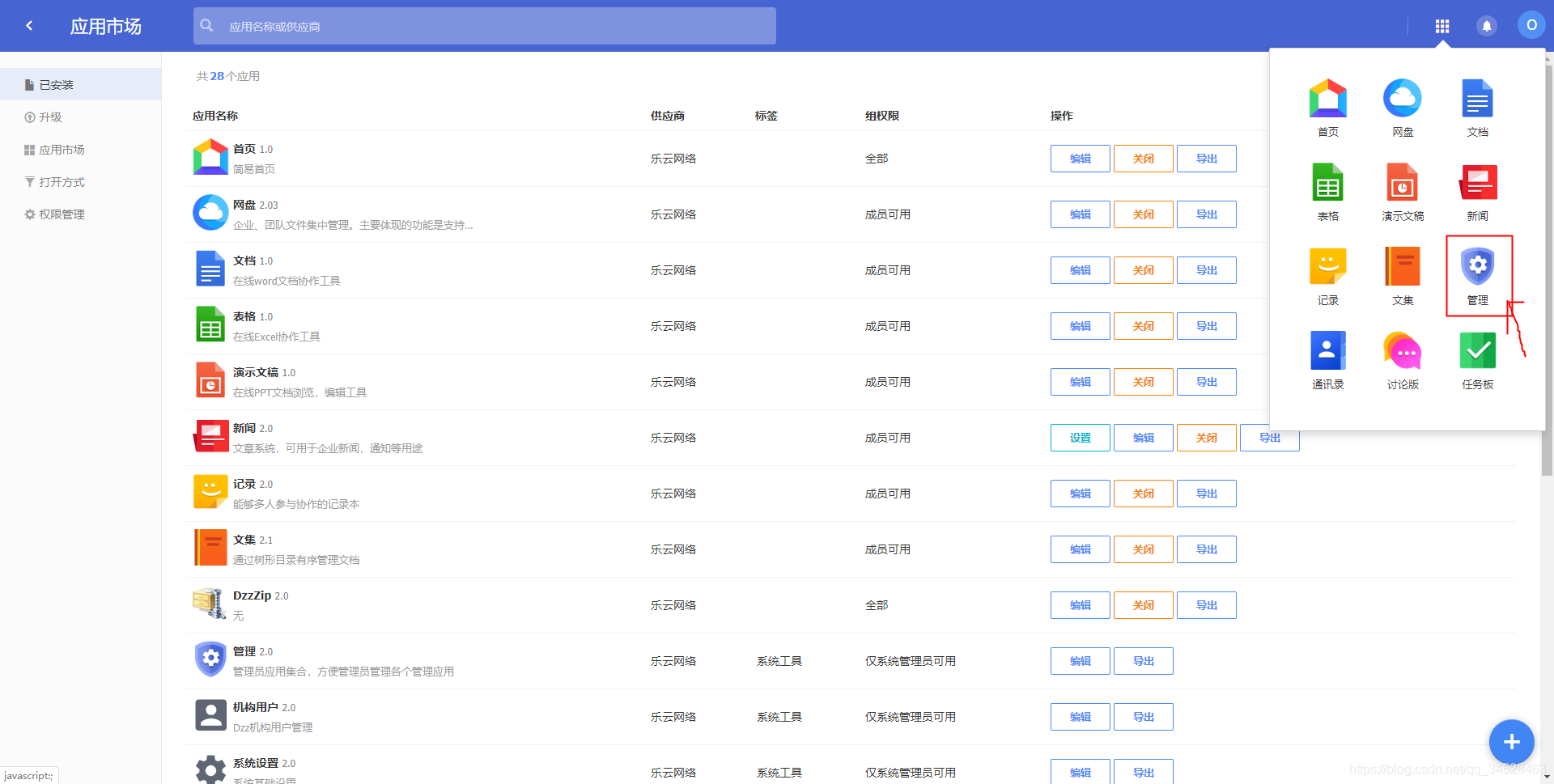
2.2 基本设置,设置系统默认首页
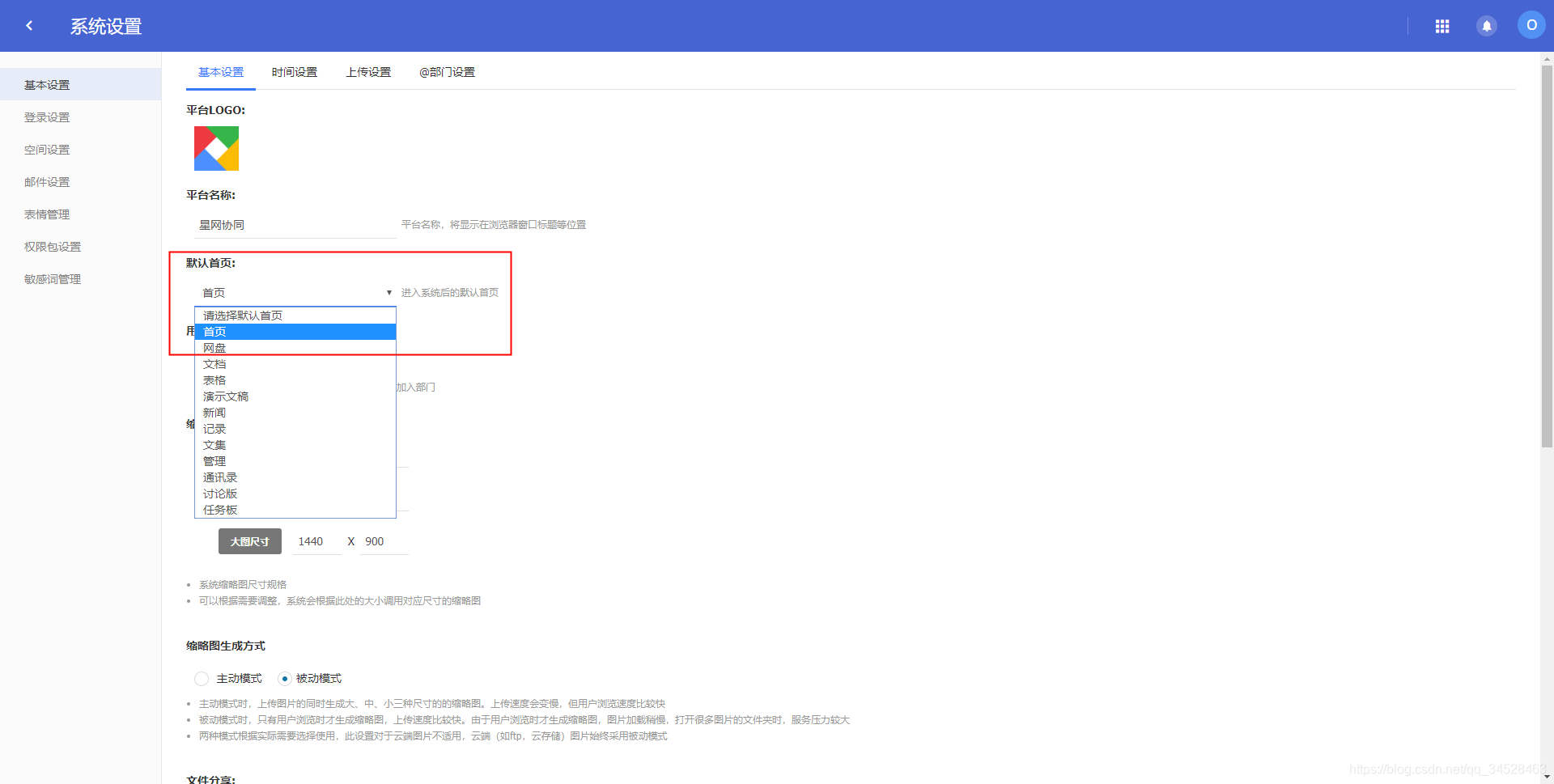
三、文档演示
3.1 可以直接在线创建word、excel、ppt等文件,创建后,点击查看,提示“还未安装可打开的应用”。这是因为刚才安装应用的时候,我这没有安装对应的插件。系统自带了三款office文档查看插件,安装后即可查看、编辑。
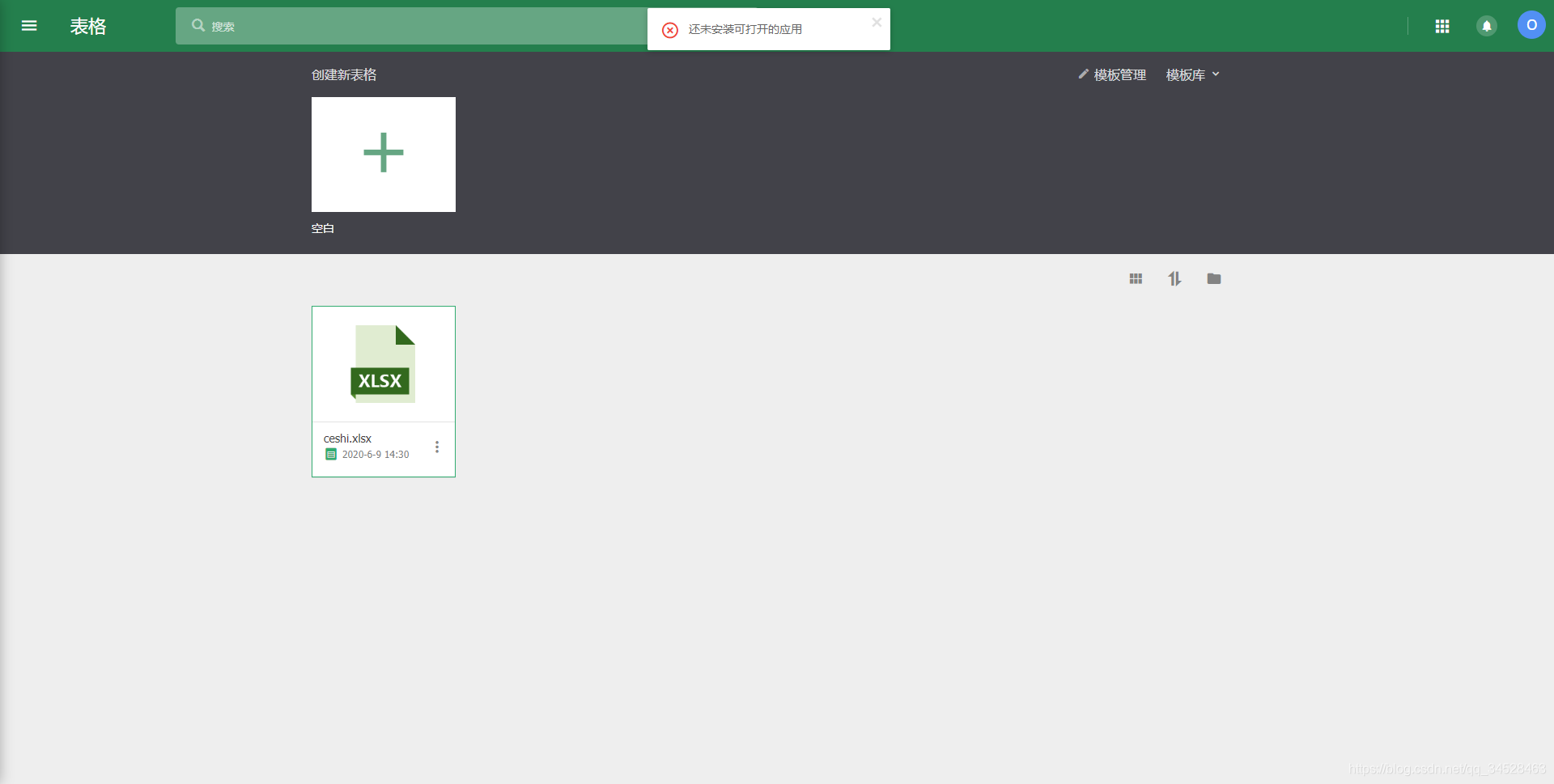
3.2 office插件:
① office文档查看 2.02:调用微软office在线服务预览office文档,本地服务器上的文件通过微软云端office 服务进行查看,免费,插件安装后便可直接使用,缺点仅能查看文档,无法进行编辑操作。(服务地址:https://view.officeapps.live.com/op/view.aspx?src=你的文件路径)
② officeOnline 2.0(Office Online Server):免费,可查看可编辑,但需另外安装部署officeOnline 服务端,需要windows服务器。
③ onlyoffice 2.02:社区版,可查看可编辑(社区版编辑仅限PC端,企业可购买商业版),可在linux上安装部署onlyoffice 服务端,安装较简单(会另开一贴讲解如何部署onlyoffice )。
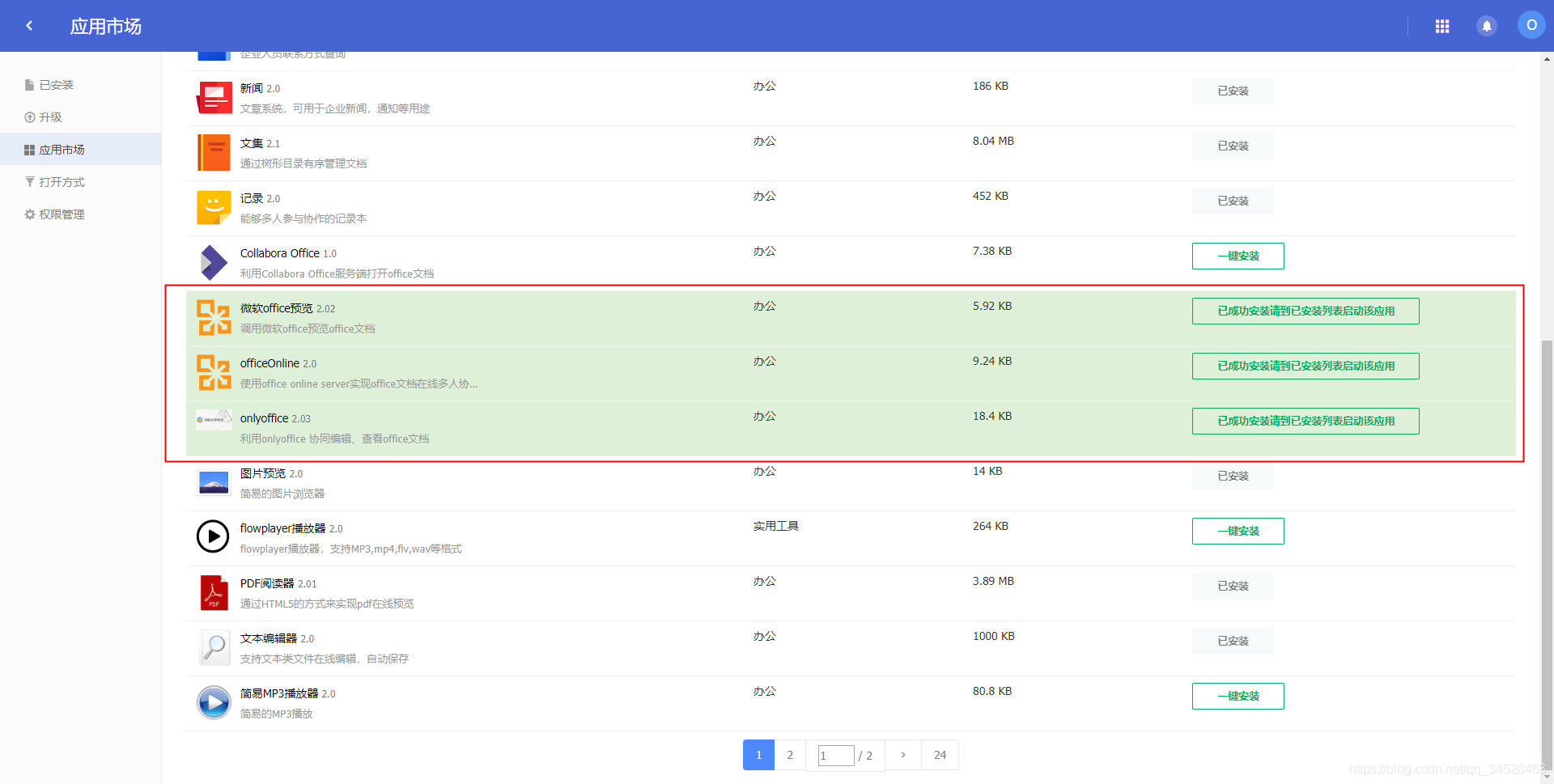
3.3 此处直接安装 office文档查看 2.02 做演示,插件安装并启用后,返回excel应用处,点击刚才创建的“ceshi.xlsx”便能直接在线打开查看。通过地址栏,可看到,这是直接调用了微软的在线api服务。
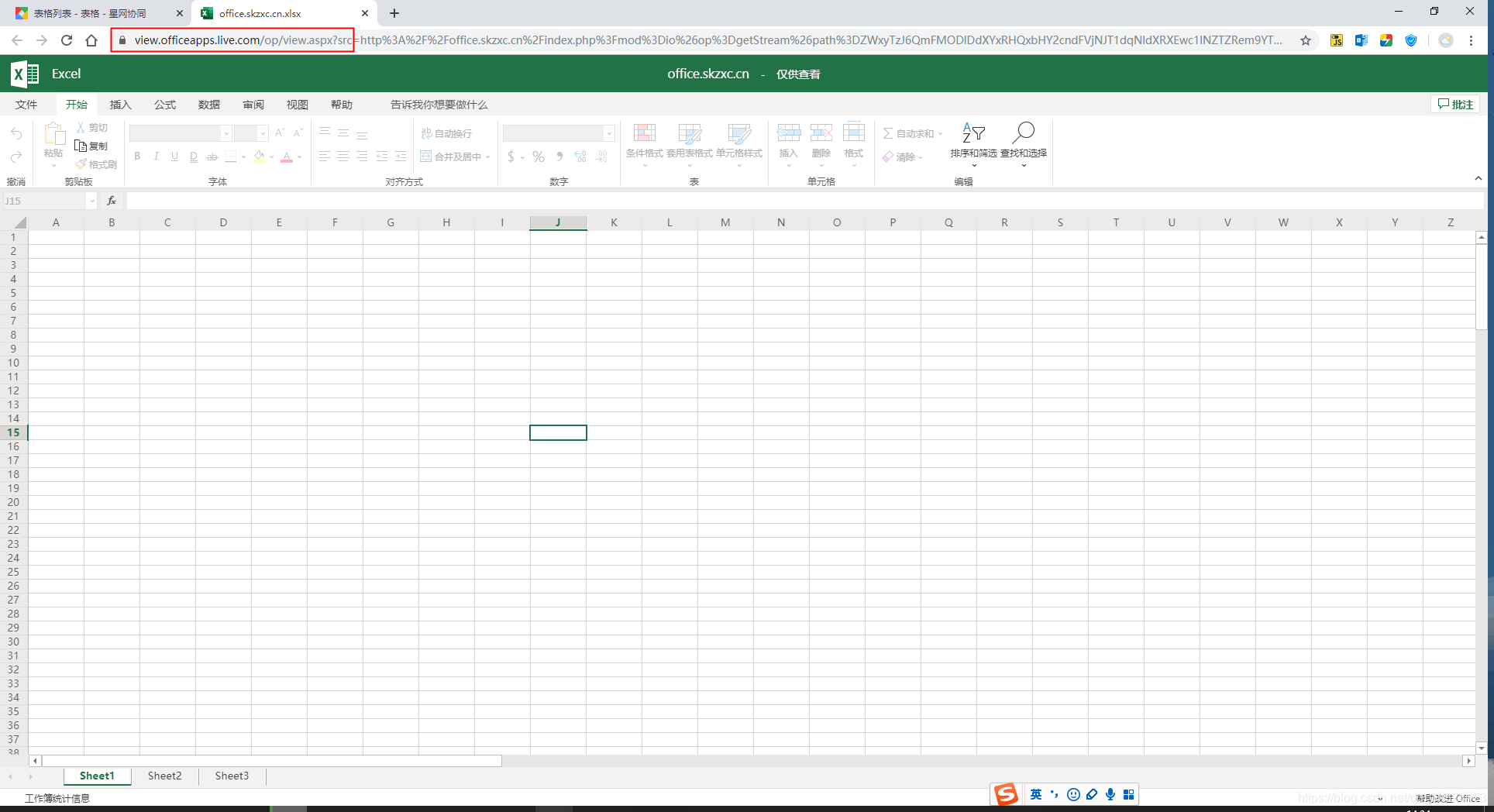
同样,PPT也可以直接在线查看。